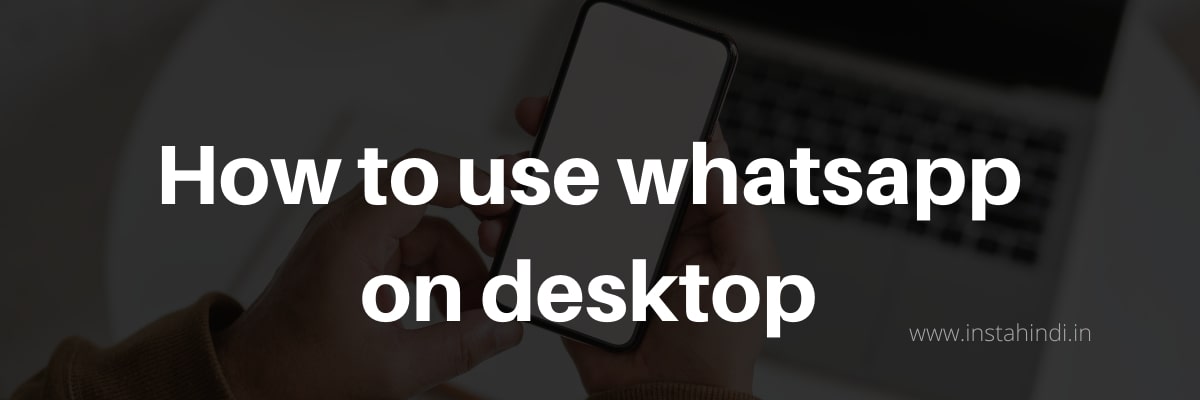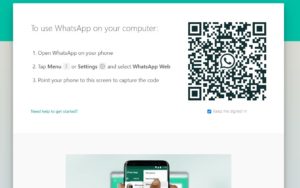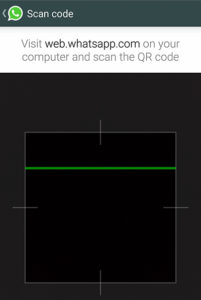Hello dosto,
Aaj kal sabhi whatsapp ka use karte hai. sabhi log jaante hai ke hum whatsapp apne mobile me use karte hai. Pr agar aap nahi jaante to me aapko bta du ke whatsapp hum apne mobile ke saath hum apne computer me bhi use kar sakte hai. To aaj me aapko btaane ja raha hu ke hum apne computer ya desktop me whatsapp kaise use kar sakte hai.
Me aapko ye process bilkul simple steps me samzhaane ja raha hu. jisse aap aasani se whatsapp apne mobile ke saath saath apne computer me bhi connect kar sakte hai or aaram se apne computer me whatsapp use kar sakte hai. To chaliye suru karte first step se.
Step 1: Sbase pahle apne web browser ko open karo and type web.whatsapp.com in URL and hit enter or click the link. Iss URL ko open karne ke baad aapke saamne ek page open hoga jahan aapke saamne QR code scan karne ka option aayega.
Step 2: Ab aap log apne mobile me whatsapp app open kijiye. ab agar aap android phone use kar rahe hai to aapko 3 vertical dots dikhaayi denge aapko un dots par click karna hai.
agar aap iPhone ya window phone use kar rahe hai to ye option WhatsApp ki settings me bhi mil sakta hai. yahan me aapko android phone ka example deke bta raha hu.
Step 3 : jaise hi aap log un dots par click karenge aapke saamne ek popup open hoga. Uss popup pr whatsapp web likha hoga aapko aapko bahan whatsapp web par click karna hai.
Step 4: Jaise hi aap whatsapp web par click karenge aapke saamne ek window open hogi jahan QR code scan karne ke liye scaner open ho jaayega.
Step 5: Ab aapko iss scanner se apne browser me jo QR code code dikh raha hoga web.whatsapp.com waale page me wo aapko scan karna hai or aapka whatsapp aapke browser me open ho jaayega.
Ye simple si process hai jiske through aap log apne WhatsApp ko apne desktop me open kar sakte hai.
Whatsapp web logout kaise kare
jb hum mobile me WhatsApp use karte hai to bahan logout ka option nahi hota hai. lekin WhatsApp desktop me use krte hai to bahan logout ka option hota hai.
Agar aapne laptop ya apne personal computer me WhatsApp web use karte hai to logout krna jaroori nahi hai kyoki wo to aap hi use karenge lekin aap kisi or ka computer ya laptop use kar rahe ya kisi cyber cafe me use kar rahe h to logout karna jaroori ho jata hai.
whatsapp web chalaane ke baad logout bhi krna bahut jaroori hai kyonki agar aap logout nahi karenge to aapke jaane ke baad koi agar web.whatsapp.com open karega same browser me to aapka whatsapp open ho jaayega.
whatsapp web ko logout karna bahut hi aasaan hai. jaise aapne whatsapp web ko login karne ke liye process use ki thi thik vese hi aapko apne mobile me jaake whatsapp web pr click krna hai. pr iss baar QR code scan karne ki bajaaye logout ka option dikgega.
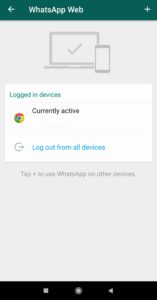
aapko yahan se log out from all devices par click karna hai. esa karne se aapka whatsapp kahin bhi whatsapp web ke through login hoga to wo logout ho jaayega. mene ek screenshot bhi add kiya hai aap yahan bhi dekh sakte hai. aap log apni whatsapp dp bhi yahan se change kar sakte hai.
Umeed karta hu ke aapko ye jaankari How to use whatsapp on desktop pasand aayi hogi. Agar abhi bhi aapke man me koi doubt ya koi sawaal hai to aap comment karke bataa sakte hai. Aur aap iss post ko aage bhi share kar sakte hai.